كيفية تدوير صورة في نظام التشغيل Windows 10 باستخدام مستكشف الملفات
إذا كنت بحاجة إلى تدوير صورة ، يتيح لك Windows 10 القيام بذلك دون استخدام أدوات الطرف الثالث. ستتيح لك الوظيفة المدمجة القيام بذلك بسرعة. دعونا نرى كيف يمكن القيام بذلك.
الإعلانات
لا يدرك العديد من مستخدمي Windows 10 أبدًا أنه يمكنهم تدوير الصور مباشرة في File Explorer. يحتوي تطبيق مدير الملفات الافتراضي لنظام التشغيل Windows 10 على هذه الوظيفة المضمنة. لا تحتاج إلى فتح الصورة في أي عارض للصور.
لتدوير صورة في Windows 10، حدده في File Explorer. في الشريط ، سترى قسمًا جديدًا هو "أدوات الصورة" مع علامة التبويب "إدارة" نشطة. انقر استدر يسارا أو استدارة لليمين لتدوير الصورة المختارة وانتهيت!
في الشريط ، سترى قسمًا جديدًا هو "أدوات الصورة" مع علامة التبويب "إدارة" نشطة. انقر استدر يسارا أو استدارة لليمين لتدوير الصورة المختارة وانتهيت!
هذا مفيد حقًا ويوفر الوقت.
ومن الجدير بالذكر أن أوامر الشريط هذه لها مفاتيح تشغيل مختصرة معينة. لتدوير الصور باستخدام مفاتيح الاختصار ، تحتاج إلى الضغط على بديل على لوحة المفاتيح ثم اضغط يص مفاتيح بالتتابع لتنشيط علامة التبويب "إدارة".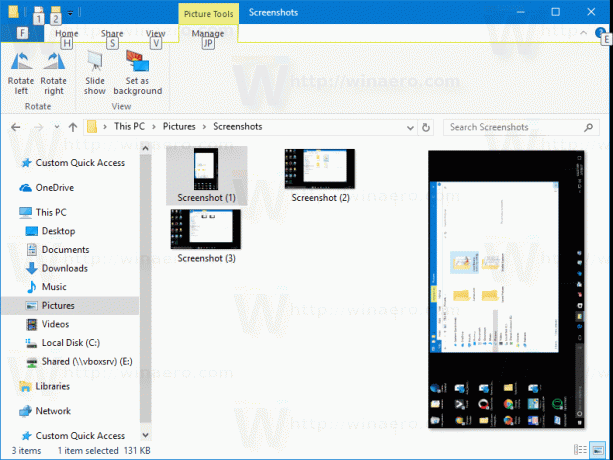 صحافة صإل أو صص لتدوير الصورة.
صحافة صإل أو صص لتدوير الصورة.
 كما ترى ، يتيح لك File Explorer تدوير الصور في اتجاه عقارب الساعة أو عكس اتجاه عقارب الساعة باستخدام واجهة مستخدم الشريط.
كما ترى ، يتيح لك File Explorer تدوير الصور في اتجاه عقارب الساعة أو عكس اتجاه عقارب الساعة باستخدام واجهة مستخدم الشريط.
إذا كنت تفضل أوامر قائمة السياق بدلاً من الشريط ، فهناك أخبار جيدة لك. الأوامر المناسبة متوفرة في قائمة السياق أيضًا.
انقر بزر الماوس الأيمن فوق ملف الصورة المطلوب وحدد أحد الأمرين "استدارة لليسار" أو "استدارة لليمين". يفعلون بالضبط ما تحتاجه.

نصيحة: يمكنك معالجة عدة صور مرة واحدة. يدعم File Explorer عملية التدوير المجمعة أيضًا. تستطيع حدد عدة صور ثم استخدم أمر قائمة السياق المطلوب أو زر الشريط. 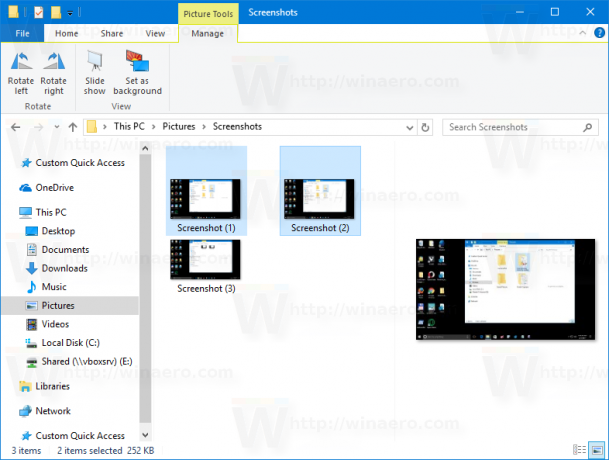 سيتم تغيير جميع الصور المحددة على الفور.
سيتم تغيير جميع الصور المحددة على الفور.
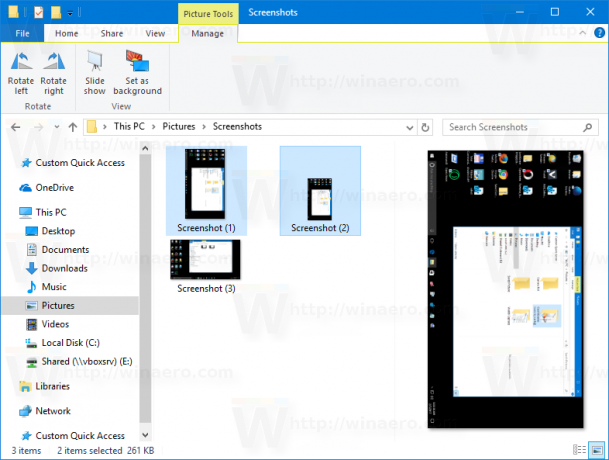
تعد القدرة على تدوير الصور إحدى الميزات الأقل شهرة ولكنها مفيدة للغاية في File Explorer. كان متاحًا بدءًا من نظام التشغيل Windows XP. في Windows 8 و Windows 10 ، تمت إضافة الأوامر المناسبة إلى الشريط لتسريع عملك وتوفير وصول أسرع إليها. إذا كنت ستستخدمها كثيرًا ، يمكنك ذلك أضف هذه الأوامر إلى شريط أدوات الوصول السريع.
هذا كل شيء.



